Acer TravelMate 3040 User Manual
Browse online or download User Manual for Laptops Acer TravelMate 3040. Acer TravelMate 3030 Guía del usuario
- Page / 116
- Table of contents
- BOOKMARKS
- TravelMate Serie 3040/3030 1
- Instrucciones de seguridad 3
- Advertencias 4
- Reparación del producto 5
- Ambiente de utilización 6
- Dispositivos médicos 7
- Vehículos 8
- Llamadas de emergencia 8
- Advertencia sobre el mercurio 9
- Busque su comodidad 11
- Cuide la vista 11
- Primero lo más importante 13
- Cuidados del ordenador 14
- Cuidados del adaptador de CA 14
- Cuidados de la batería 15
- Limpieza y mantenimiento 15
- Contenido 17
- Opciones de seguridad 72 19
- Opciones de expansión 74 19
- Acer eRecovery Management 81 19
- Resolución de problemas 83 19
- Índice 95 20
- Acer Empowering Technology 21
- Acer eNet Management 22
- Empowering Technology 23
- Acer ePower Management 24
- Estado de la batería 25
- Acer eLock Management 28
- Acer eSettings Management 32
- Windows Mobility Center 33
- Vista frontal 35
- Vista izquierda 38
- Vista derecha 38
- Vista trasera 39
- Vista de la base 40
- Especificaciones 41
- Indicadores luminosos 46
- Botones de lanzamiento fácil 47
- Panel táctil 48
- Teclas de Windows 51
- Teclas de acceso directo 53
- Teclas especiales 55
- Bloqueo de seguridad 56
- Ajustar el volumen 57
- Acer GraviSense 58
- Anti-Theft 59
- Contraseña antirobo 62
- Launch Manager 64
- Norton Internet Security 65
- Preguntas frecuentes 66
- La impresora no funciona 68
- CD de recuperación 69
- Asistencia técnica 70
- Características de la batería 71
- Carga de la batería 73
- Acer Arcade 76
- (sólo modelos seleccionados) 76
- Configuración 77
- Controles de Acer Arcade 78
- Controles del reproductor 79
- Teclado virtual 79
- Modo fondo 80
- Editar imágenes 82
- Instantánea 83
- Editar video 84
- Producir DVD 85
- Acer Arcade Deluxe 86
- Inicio de Acer Arcade Deluxe 87
- VideoMagician 87
- DV Wizard 87
- DVDivine 87
- Desconexión del escritorio 88
- Desplazamientos 88
- Transporte a casa 89
- Viajes con el ordenador 90
- Viajes internacionales 91
- Opciones de seguridad 92
- Definición de las contraseñas 93
- Opciones de expansión 94
- Infrarrojos rápidos (FIR) 95
- Universal Serial Bus (USB) 96
- Puerto IEEE 1394 96
- Ranura para tarjeta PC 97
- Instalación de memoria 98
- La utilidad BIOS 99
- Secuencia de arranque 99
- Contraseña 99
- Uso del software 100
- Acer eRecovery Management 101
- Restaurar y recuperar 102
- Resolución de problemas 103
- Avisos de seguridad y normas 105
- Notas acerca del Módem 106
- Macrovision 107
- Unión Europea (UE) 108
- Lista de países aplicables 109
- (RSS-210) 111
- Declaration of Conformity 112
Summary of Contents
TravelMate Serie 3040/3030Guía del usuario
xENERGY STAR es un programa del gobierno (sociedad publica/privada) que anima a las personas a proteger el medio ambiente de manera rentable y sin sac
80EspañolUso del softwareReproducción de películas DVDUna vez instalado el módulo de la unidad de DVD, podrá reproducir películas DVD en el ordenador.
81EspañolAcer eRecovery ManagementAcer eRecovery Management es una aplicación que le permite realizar rápidamente copias de seguridad del sistema y re
82EspañolGrabación de disco de seguridadEn la página de Burn Disc de Acer eRecovery Management, puede grabar en un CD o DVD la imagen predeterminada d
83EnglishEspañolResolución de problemasEste capítulo explica cómo resolver los problemas más comunes del ordenador. Si tiene algún problema, lea esta
84EspañolSi sigue teniendo problemas tras aplicar las medidas correctivas, póngase en contacto con su proveedor o con el centro de asistencia autoriza
85EnglishEspañolAvisos de seguridad y normasDeclaración de la FCCEste dispositivo ha sido probado y se ha verificado que cumple con los límites para u
86EspañolCondiciones de funcionamientoEste dispositivo cumple con la Parte 15 de las normas de la FCC. El funcionamiento está sujeto a las dos condici
87EnglishEspañolAPPAREIL A LASER DE CLASSE 1 PRODUITLASERATTENTION: RADIATION DU FAISCEAU LASER INVISIBLE EN CASD’OUVERTURE. EVITTER TOUTE EXPOSITION
88EspañolAviso sobre normas aplicables a dispositivos de radioNota: la siguiente información reglamentaria se aplica únicamente a modelos con LAN inal
89EnglishEspañol• EN300 220-1 V1.3.1:2000 (Aplicado a los modelos con 27 MHz teclado/ratón inalámbrico)• EN300 220-3 V1.1.1:2000 (Aplicado a los model
xiSugerencias e información para utilizar el producto de manera cómodaLos usuarios pueden quejarse de vista cansada y dolor de cabeza tras un uso prol
90EspañolNota: El adaptador Mini PCI inalámbrico Acer implementa la función de diversidad de transmisión. Esta función no emite frecuencias de radio s
91EnglishEspañolCanadá - Dispositivos de radiocomunicación de baja potencia exentos de licencia (RSS-210)a Información generalEl funcionamiento está s
92EspañolFederal Communications ComissionDeclaration of ConformityThis device complies with Part 15 of the FCC Rules. Operation is subject to the foll
93EnglishEspañolWe, Acer Computer (Shanghai) Limited 3F, No. 168 Xizang medium road, Huangpu District, Shanghai, ChinaContact Per
94EspañolRoHS Directive 2002/95/EC on the Restriction of the Use of certain Hazardous Substances in Electrical and Electronic EquipmentLCD panel ergon
95EspañolÍndice memoriaInstalación 78Aacceso a mediosindicador encendido 26Adaptador de CACuidado xivAdministrador de ComputadoraNotebooktecl
96Españolindicador encendido 26Indicadores 26Limpieza xvResolución de problemas 83seguridad 72teclados 30Viajes internacionales 7
xiiOjos• Descanse la vista con frecuencia.• Haga pausas frecuentes: no mire el monitor y céntrese en un punto distante.• Parpadee con frecuencia para
xiiiPrimero lo más importanteLe agradecemos que haya elegido el ordenador portátil Acer para satisfacer sus necesidades de informática móvil.Las guías
xivPara apagar el ordenador, siga uno de los procedimientos siguientes:• Utilice el comando de apagado WindowsHaga clic en Inicio y después en Apaga
xvCuidados de la bateríaConsejos para cuidar la batería.• Sustituya siempre la batería por otra del mismo tipo. Apague el ordenador antes de quitarla
ContenidoInformación para su seguridad y comodidad iiiInstrucciones de seguridad iiiInformación adicional acerca de seguridad viAmbiente de utilizació
Expulsión de la bandeja de la unidad óptica (CD o DVD) 36Bloqueo de seguridad 36Audio 37Ajustar el volumen 37Acer GraviSense 38Utilizar Acer GraviSens
Inicio de Acer Arcade Deluxe 67VideoMagician 67DV Wizard 67DVDivine 67Transportar el ordenador portátil 68Desconexión del escritorio 68Desplazamientos
La información de esta publicación puede estar sujeta a cambios periódicos sin obligación alguna de notificar dichas revisiones o modificaciones. Dich
Mensaje de error 83Avisos de seguridad y normas 85Declaración de la FCC 85Notas acerca del Módem 86Declaración de conformidad LÁSER 86Declaración de p
1Empowering TechnologyAcer Empowering TechnologyLa barra de herramientas Empowering Technology facilita el acceso a las funciones utilizadas con más f
2Empowering TechnologyAcer eNet Management Acer eNet Management permite una conexión rápida y fácil a redes cableadas e inalámbricas en distintas ubic
3Empowering TechnologyAcer eNet Management puede guardar la configuración de red para una ubicación en un perfil y aplicar automáticamente el perfil a
4Empowering TechnologyAcer ePower Management Acer ePower Management ofrece una interfaz de usuario sencilla para configurar sus opciones de administra
5Empowering Technology1 Cambiar al plan de energía que quiere editar.2 Ajustar la configuración según sea preciso. 3 Haga clic en "Apply"(Ap
6Empowering TechnologyAcer ePresentation Management Acer ePresentation Management le permite proyectar la pantalla de su ordenador en una dispositivo
7Empowering TechnologyAcer eDataSecurity Management Acer eDataSecurity Management es una herramienta de cifrado que protege sus archivos de personas s
8Empowering Technology Acer eLock Management Acer eLock Management es una herramienta de seguridad que permite bloquear las unidades de datos extraíbl
9Empowering TechnologyNota: Si pierde la contraseña de Empowering Technology, no se podrá reajustar, excepto si se reformatea el sistema. Es muy impor
iiiInformación para su seguridad y comodidadInstrucciones de seguridadLea atentamente estas instrucciones. Guarde este documento para consultarlo en e
10Empowering TechnologyAcer eRecovery Management Acer eRecovery Management es una utilidad versátil para realizar copias de seguridad. Le permite real
11Empowering Technology Para obtener más información, consulte "Acer eRecovery Management" en la página 81 en AcerSystem User’s Guide.Nota:
12Empowering TechnologyAcer eSettings Management Acer eSettings Management le permite inspeccionar especificaciones de hardware, configurar contraseña
13Empowering TechnologyWindows Mobility CenterWindows Mobility Center recopila los ajustes claves de sistemas móviles, de manera que le permite config
14Empowering Technology
15EspañolUn paseo por el ordenador portátil AcerUna vez configurado el ordenador del modo indicado en el póster Para principiantes..., iniciaremos un
16Español2 Pantalla También denominada pantalla de cristal líquido (Liquid-Crystal Display; LCD) es el dispositivo de salida visual del ordenador.3 Bo
17EspañolPrimer plano de la vista frontal# Icono Elemento Descripción1 Altavoces Los altavoces izquierdo y derecho proporcionan una salida de audio.2
18EspañolVista izquierdaVista derecha# Icono Elemento Descripción1 Puerto para pantalla externa (VGA)Conexión para pantallas (p.ej., monitor externo o
19EspañolVista trasera3 Botón de expulsión de la tarjeta PC de la ranuraExpulsa la tarjeta PC de la ranura.4 Puerto USB 2.0 Conexión para dispositivos
iv•No escuche música alta durante períodos prolongados.• No aumente el volumen para bloquear ruidos intensos de su alrededor.• Reduzca el volumen si n
20EspañolVista de la base# Elemento Descripción1 Compartimento de la bateríaContiene la batería del ordenador.2 Seguro de la batería Traba la batería.
21EspañolEspecificacionesSistema operativo• Windows Vista™ Ultimate• Windows Vista™ Business• Windows Vista™ Home BasicPlataformaTecnología móvil Inte
22EspañolSubsistema de almacenamiento• Disco duro SATA de 80/100/120/160 GB con Acer DASP+ (Disk Anti-Shock Protection)• Unidad óptica externa IEEE 13
23EspañolAudio• Compatible con audio de alta definición Intel®• Compatibilidad S/PDIF (Sony/Philips Digital Interface) para altavoces digitales• Dos a
24EspañolSeguridad• Acer DASP+ (Disk Anti-Shock Protection) y las tecnologías de protección Acer GraviSense y Anti-Theft HDD• Ranura de bloqueo Kensin
25EspañolNota: Las especificaciones descritas sólo se proporcionan a modo de referencia. La configuración exacta del PC depende del modelo comprado.Me
26EspañolIndicadores luminososEl ordenador dispone de varios indicadores de estado de fácil lectura:Los indicadores del panel frontal son visibles aun
27Español1. Carga: La luz se vuelve ámbar cuando se carga de la batería. 2. Carga completa: La luz se vuelve verde en modo de CA.Botones de lanzamient
28EspañolPanel táctilEl panel táctil integrado es un dispositivo señalador que detecta el movimiento en su superficie. Esto significa que el cursor re
29EspañolNota: Cuando utilice el panel táctil — el panel y los dedos deben estar limpios y secos. El panel táctil es sensible a los movimientos; hdel
v•El adaptador de CA de este producto está equipado con un enchufe de tres líneas conectado a tierra. El enchufe únicamente encaja en una toma eléctri
30EspañolTecladoEl teclado tiene teclas de tamaño estándar y un teclado numérico integrado, teclas de cursor separadas, teclas Windows y de bloqueo, y
31EspañolLas funciones del teclado numérico integrado son idénticas a las del teclado numérico de un ordenador de sobremesa. Este teclado tiene caract
32EspañolTecla de Windows< > + < +M>: Restaura las ventanas minimizadas en el escritorio<> + < >: Accede a los programas en la
33EspañolTeclas de acceso directoEl ordenador utiliza teclas de acceso directo o combinaciones de teclas para acceder a los controles más utilizados c
34Español<Fn> + <F6> Pantalla en blancoApaga la luz de fondo de la pantalla para ahorrar energía. Pulse cualquier tecla para encenderla.&l
35EspañolTeclas especialesLos símbolos de euro y de dólar americano se encuentran en la parte superior central del teclado.El símbolo de euro1 Abra un
36EspañolExpulsión de la bandeja de la unidad óptica (CD o DVD)Para expulsar la bandeja de la unidad óptica con el ordenador encendido, pulse el botón
37EspañolAudioEl ordenador dispone de audio de alta definición Intel (Intel High-Definition) de 32 bits y altavoces estéreo integrados.Ajustar el volu
38EspañolAcer GraviSenseAcer GraviSense es una utilidad innovadora diseñada para proteger los datos apartando automáticamente los cabezales de lectura
39EspañolAl seleccionar esta función se interrumpirá la transferencia de datos a la unidad del disco duro en caso de detectarse una vibración o movimi
viSustitución de la bateríaEl ordenador portátil utiliza una batería de litio. Sustituya la batería por otra del mismo tipo que la que se suministró c
40EspañolSi por algún motivo introduce una contraseña que no es válida, se le pedirá que introduzca una nueva contraseña.Cuando la función esté activa
41EspañolCuando la función Anti-Theft esté activada, se desactivarán las funciones siguientes:• Alt + Tab• Ctrl + Mayús + Esc• Ctrl + Alt + Supr• Tecl
42EspañolNOTA: antes de activar la función Anti-Theft, debe desactivar el Administrador de tareas.Contraseña antiroboActive esta función haciendo dobl
43EspañolUtilizar las utilidades del sistema Acer GridVista (compatible con dos monitores)Nota: Esta característica sólo está disponible en ciertos mo
44EspañolAcer GridVista es fácil de configurar:1 Ejecute Acer GridVista y seleccione su configuración preferida de pantalla para cada monitor en la ba
45EspañolNorton Internet SecurityNorton Internet Security es una utilidad antivirus que le protege frente a virus, manteniendo sus datos seguros y a s
46EspañolPreguntas frecuentes Esta lista describe algunas situaciones que pueden ocasionarse al utilizar el ordenador y proporciona soluciones para ca
47EspañolLa imagen no ocupa toda la pantalla.Cada monitor de ordenador tiene una resolución nativa diferente que depende del tamaño de la pantalla. Si
48EspañolEl puerto de infrarrojos no funciona.Compruebe lo siguiente:• Asegúrese de que los puertos de infrarrojos de los dos dispositivos miren el un
49EspañolQuiero restaurar la configuración original del ordenador sin los CD de recuperación.Nota: Si la versión de su sistema es multilingüe, el sist
viiAcuérdese de seguir las normativas especiales aplicables a una determinada área, y apague siempre el dispositivo cuando su uso esté prohibido o cua
50EspañolAsistencia técnicaGarantía internacional para viajeros (International Travelers Warranty; ITW)El ordenador está respaldado por una garantía i
51EspañolEspañolBateríaEl ordenador utiliza un conjunto de baterías que ofrece un uso prolongado entre cargas.Características de la bateríaLa batería
52Español6 Conecte nuevamente el adaptador de CA y recargue completamente la batería.Siga estos pasos nuevamente hasta que se haya cargado y descargad
53EspañolEspañolInstalación y retirada de la bateríaImportante: Antes de quitar la batería, conecte el adaptador de CA si quiere seguir usando el orde
54EspañolComprobación del nivel de carga de la bateríaEl medidor de energía de Windows indica el nivel actual de la batería. Repose el cursor sobre el
55EspañolEspañolCuando aparezca el aviso de baja carga de batería, la acción que se debe tomar depende de su situación: Situación Acción RecomendadaEl
56EspañolAcer Arcade (sólo modelos seleccionados)Acer Arcade es un reproductor integrado de música, fotos, películas DVDs y vídeos. Éste puede acciona
57EspañolBúsqueda y reproducción de contenidoHaga clic en un botón en la página inicial de Acer Arcade para abrir la página inicial correspondiente. L
58Español• Acer ClearVision™ es una tecnología de mejora de videos que detecta el contenido del video y ajusta dinámicamente los niveles de brillo/con
59EspañolControles del reproductorEn la parte inferior de la ventana, aparecen los controles del reproductor, que se usan para vídeo, presentaciones d
viiiVehículosSeñales de RF pueden afectar sistemas electrónicos no debidamente instalados o no adecuadamente protegidos en vehículos automotores, como
60EspañolModo fondoCon Acer Arcade, pude seguir escuchando la música en vivo mientras realiza otras determinadas funciones adicionales. Video y música
61EspañolEl disco en reproducción aparecerá en el área arriba de la lista de unidades. Esta página también aparece al pulsar el botón Detener durante
62EspañolÁlbumAcer Arcade le permite ver fotos digitales individualmente o como una presentación de diapositivas, a partir de cualquier unidad disponi
63EspañolTransición de presentación de diapositivas define el estilo de transición usado entre las imágenes. Puede elegir entre los modos de transició
64EspañolEditar videoAcer Arcade permite editar los videoclips, fotos y metraje capturados a partir de una videocámara en una película. Puede también
65EspañolProducir DVDHacer Arcade ofrece una solución fácil y completa para grabar datos, audio, fotos o vídeos. Ahora puede grabar y compartir cualqu
66EspañolAcer Arcade Deluxe(sólo modelos seleccionados)Nota: Acer Arcade Deluxe está disponible en los sistemas con Windows Media Center.Acer Arcade D
67EspañolInicio de Acer Arcade DeluxePuede ejecutar las utilidades de Acer Arcade Deluxe directamente desde Windows Media Center. Para ello, despláces
68EspañolTransportar el ordenador portátilEsta sección proporciona algunos consejos para cuando tenga que desplazarse o viajar con el ordenador.Descon
69EspañolNota: Si el indicador de estado de suspensión está apagado, significa que el ordenador ha entrado en modo de hibernación. Si el indicador de
ixInstrucciones para el desecho No tire este dispositivo electrónico. Para minimizar la contaminación y garantizar una protección óptima del medio amb
70EspañolQué llevarseSalvo que ya tenga algunos componentes en casa, llévese lo siguiente:• Adaptador de CA y cable de alimentación• La Guía del usuar
71EspañolQué llevarseLlévese lo siguiente:• Adaptador de CA• Una o varias baterías de repuesto completamente cargadas• Controladores de impresora si t
72EspañolConsideraciones especialesTenga en cuenta las mismas consideraciones especiales que al viajar con el ordenador. Además, los siguientes consej
73Español• La contraseña de arranque (Password on Boot) protege el ordenador contra usos no autorizados. Para una máxima seguridad, combine esta contr
74EspañolOpciones de expansiónEl ordenador portátil proporciona una completa experiencia informática portátil.Opciones de conexiónLos puertos permiten
75EspañolCaracterística de red integradaPermite conectar el ordenador a una red basada en Ethernet.Para utilizar esta característica de red, conecte u
76EspañolUniversal Serial Bus (USB)El puerto Universal Serial Bus (USB) 2.0 es un bus serie de alta velocidad que permite conectar diferentes periféri
77EspañolRanura para tarjeta PCLa ranura para tarjeta PC Tipo II del ordenador acepta tarjetas PC, que aumentan las posibilidades de uso y expansión d
78EspañolInstalación de memoriaSiga las siguientes instrucciones para instalar memoria:1 Apague el ordenador, desconecte el adaptador de CA (si está c
79EspañolLa utilidad BIOSLa utilidad BIOS es un programa de configuración de hardware integrado en la BIOS del ordenador.El ordenador ya está convenie
More documents for Laptops Acer TravelMate 3040


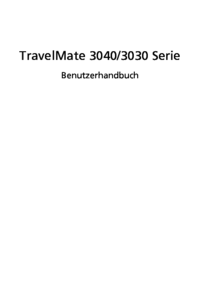
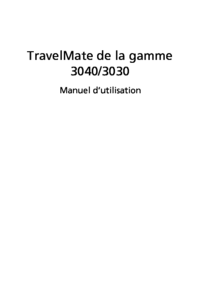










 (12 pages)
(12 pages) (123 pages)
(123 pages) (64 pages)
(64 pages) (95 pages)
(95 pages) (116 pages)
(116 pages) (70 pages)
(70 pages) (12 pages)
(12 pages) (21 pages)
(21 pages)







Comments to this Manuals